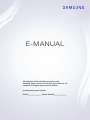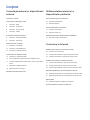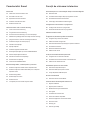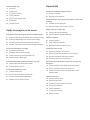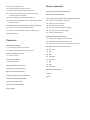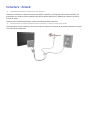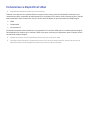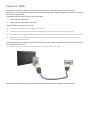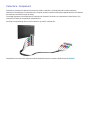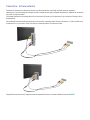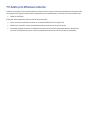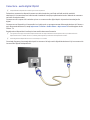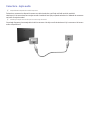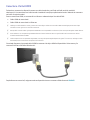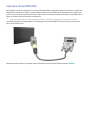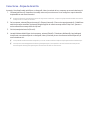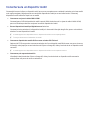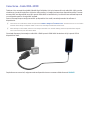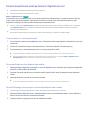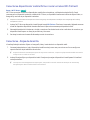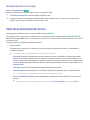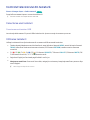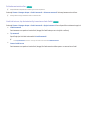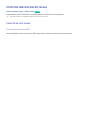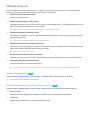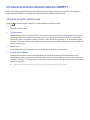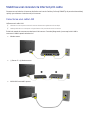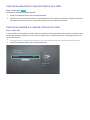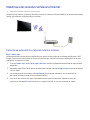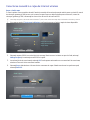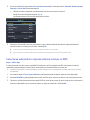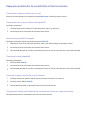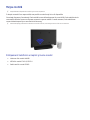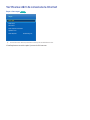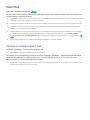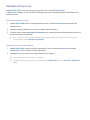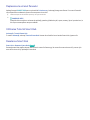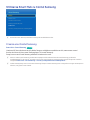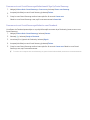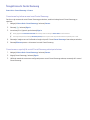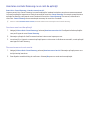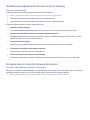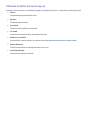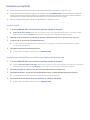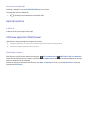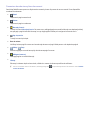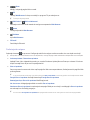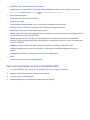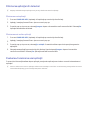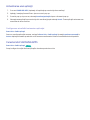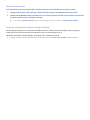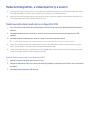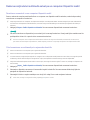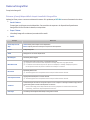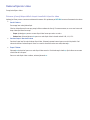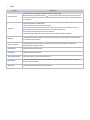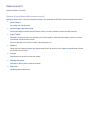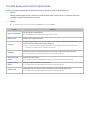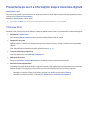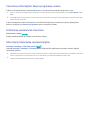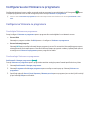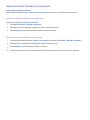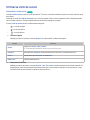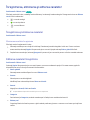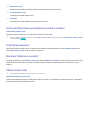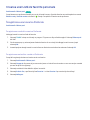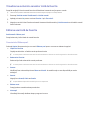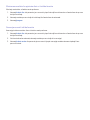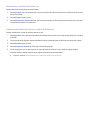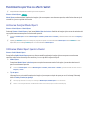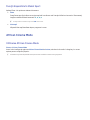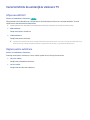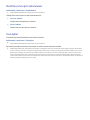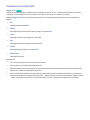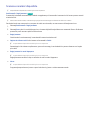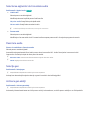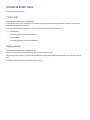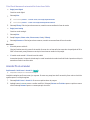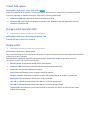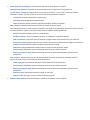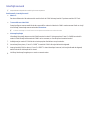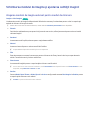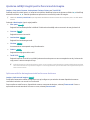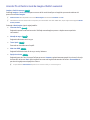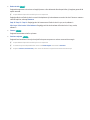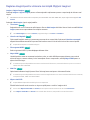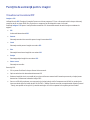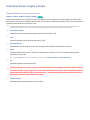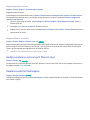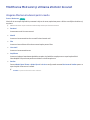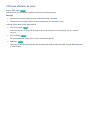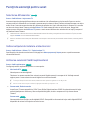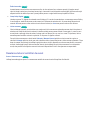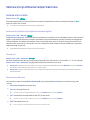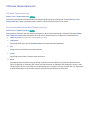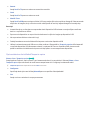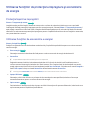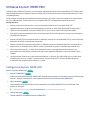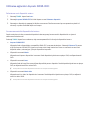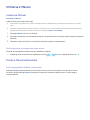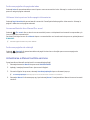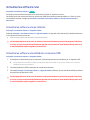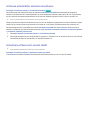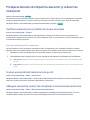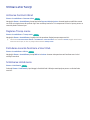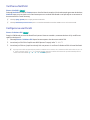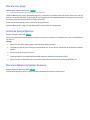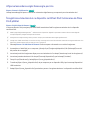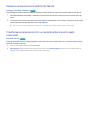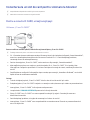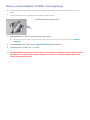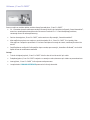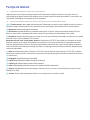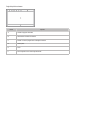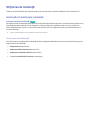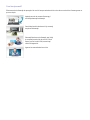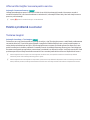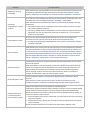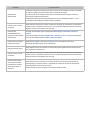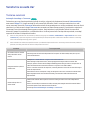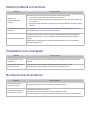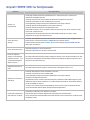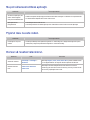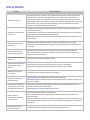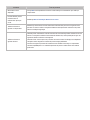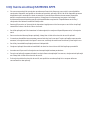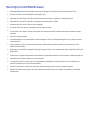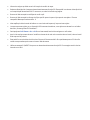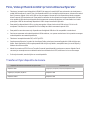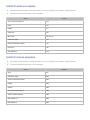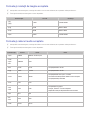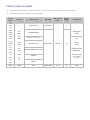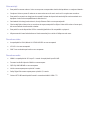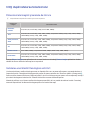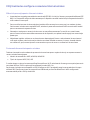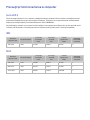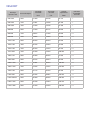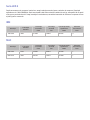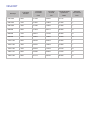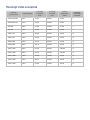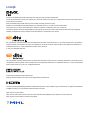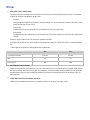Samsung UA40J5200DK Manual de utilizare
- Categorie
- Televizoare LCD
- Tip
- Manual de utilizare
Acest manual este potrivit și pentru

E-MANUAL
Vă mulţumim că aţi achiziţionat acest produs
Samsung. Pentru a primi servicii mai cuprinzătoare, vă
rugăm să vă înregistraţi produsul la adresa
www.samsung.com/register
Model______________ Număr de serie_____________

Conţinut
Conectarea antenei şi dispozitivelor
externe
Conectare - Antenă
Conexiunea cu dispozitivul video
3 Conectare - HDMI
4 Conectare - Component
5 Conectare - Intrare externă
6 Conectare - SCART
TV Audio prin difuzoare externe
8 Conectare - audio digital (Optic)
9 Conectare - Ieşire audio
Conectarea la un computer
11 Conectare -Portul HDMI
12 Conectare -Portul HDMI (DVI)
13 Conectarea - Reţea de domiciliu
Conectarea la un dispozitiv mobil
15 Conectarea - Cablul MHL-HDMI
16 Ecranul dispozitivului mobil pe televizor (Oglindire ecran)
17 Conectarea dispozitivelor mobile fără un router wireless (Wi-Fi
direct)
17 Conectarea - Reţea de domiciliu
18 Numele televizorului în reţea
Selectarea semnalului de intrare
Utilizarea telecomenzii şi a
dispozitivelor periferice
Controlul televizorului din tastatură
19 Conectarea unei tastaturi
19 Utilizarea tastaturii
Controlul televizorului din mouse
21 Conectarea unui mouse
22 Utilizarea mouse-ului
Introducerea textului utilizând tastatura QWERTY
23 Utilizarea funcţiilor suplimentare
Conexiune la Internet
Stabilirea unei conexiuni la Internet prin cablu
24 Conectarea unui cablu LAN
25 Conectarea automată la o reţea de Internet prin cablu
25 Conectarea manuală la o reţea de Internet prin cablu
Stabilirea unei conexiuni wireless la Internet
27 Conectarea automată la o reţea de Internet wireless
28 Conectarea manuală la o reţea de Internet wireless
29 Conectarea automată la o reţea de Internet wireless cu WPS
Depanarea problemelor de conectivitate la Internet
30 Depanarea problemelor de conectivitate la Internet prin cablu
31 Depanarea problemelor de conectivitate la Internet wireless
Reţea mobilă
32 Echipament telefonic acceptat şi nume model
Verificarea stării de conexiune la Internet
II

Caracteristici Smart
Smart Hub
34 Testarea la conectarea Smart Hub
35 Deschidere Primul ecran
36 Deplasarea la ecranul Panoului
36 Utilizarea Tutorial Smart Hub
36 Resetarea Smart Hub
Utilizarea Smart Hub cu Contul Samsung
37 Crearea unui Contul Samsung
39 Înregistrarea în Contul Samsung
40 Asocierea contului Samsung cu un cont de aplicaţii
41 Modificarea şi adăugarea de informaţii la Contul Samsung
41 Ştergerea tuturor conturilor Samsung din televizor
42 Utilizarea funcţiilor din meniul pop-up
43 Instalarea unei aplicaţii
44 Aplicaţii implicite
44 Utilizarea opţiunilor Web Browser
47 Rearanjarea aplicaţiilor pe ecranul SAMSUNG APPS
48 Eliminarea aplicaţiei din televizor
48 Evaluarea/recenzarea unei aplicaţii
49 Actualizarea unei aplicaţii
49 Caracteristici SAMSUNG APPS
Redarea fotografiilor, a videoclipurilor şi a muzicii
51 Redarea conţinutului media de la un dispozitiv USB
52 Redarea conţinutului multimedia salvat pe un computer/
dispozitiv mobil
53 Redarea fotografiilor
54 Redarea fişierelor video
56 Redarea muzicii
57 Funcţiile de pe ecranul Listă conţinut media
Funcţii de vizionare la televizor
Prezentarea pe scurt a informaţiilor despre transmisia digitală
58 Utilizarea Ghid
59 Consultarea informaţiilor despre programele curente
59 Schimbarea semnalului de transmisie
59 Informaţii şi intensitatea semnalului digital
Configurarea unei Vizionare cu programare
60 Configurarea Vizionare cu programare
61 Gestionarea listei Vizionare cu programare
Utilizarea Listă de canale
Înregistrarea, eliminarea şi editarea canalelor
63 Înregistrarea şi eliminarea canalelor
63 Editarea canalelor înregistrate
64 Activarea/Dezactivarea protecţiei prin parolă a canalelor
64 Schimbarea numerelor
64 Blocarea/ Deblocarea canalelor
64 Editare număr canal
Crearea unei Listă de favorite personale
65 Înregistrarea unui canal ca Preferate
66 Vizualizarea exclusivă a canalelor Listă de favorite
66 Editarea unei Listă de favorite
Evenimente sportive cu efect realist
69 Activarea funcţiei Modul Sport
69 Utilizarea Modul Sport (pentru Rusia)
70 Funcţii disponibile în Modul Sport
African Cinema Mode
70 Utilizarea African Cinema Mode
Caracteristicile de asistenţă la vizionare TV
71 Afişarea subtitrării
71 Opţiuni pentru subtitrare
72 Modificarea funcţiei Limbă teletext
72 Text digital
73 Vizualizarea transmisiei PIP
74 Scanarea canalelor disponibile
75 Selectarea opţiunilor de transmisie audio
75 Descriere audio
75 Selecţie gen
75 Activare gen adulţi
II III

Utilizarea Setări canal
76 Ţară (zonă)
76 Reglaj manual
77 Acordul fin al ecranului
78 Transf. listă canale
78 Ştergere profil operator CAM
78 Sistem satelit
80 Interfaţă comună
Setări de imagine şi de sunet
Schimbarea modului de imagine şi ajustarea calităţii imaginii
81 Alegerea modului de imagine adecvat pentru mediul de vizionare
82 Ajustarea calităţii imaginii pentru fiecare mod de imagine
83 Acordul fin al fiecărui mod de imagine (Setări avansate)
85 Reglarea imaginii pentru vizionare mai simplă (Opţiuni imagine)
Funcţiile de asistenţă pentru imagini
86 Vizualizarea transmisiei PIP
87 Schimbarea Dimens. Imagine şi Poziţie
88 Audiţia sunetului cu ecranul oprit (Dezact. img.)
88 Resetarea setărilor Mod imagine
Modificarea Mod sunet şi utilizarea efectelor de sunet
89 Alegerea Mod sunet adecvat pentru mediu
90 Utilizarea efectelor de sunet
Funcţii de asistenţă pentru sunet
91 Selectarea difuzoarelor
91 Indicarea tipului de instalare a televizorului
91 Activarea sunetului (Setări suplimentare)
92 Resetarea tuturor setărilor de sunet
Generalităţi
Setarea orei şi utilizarea temporizatorului
93 Setarea orei curente
94 Utilizarea temporizatoarelor
Utilizarea funcţiilor de protecţie la impregnare şi economisire
de energie
96 Protecţia împotriva impregnării
96 Utilizarea funcţiilor de economisire a energiei
Utilizarea Anynet+ (HDMI-CEC)
97 Configurarea Anynet+ (HDMI-CEC)
98 Utilizarea opţiunilor Anynet+ (HDMI-CEC)
Utilizarea e-Manual
99 Lansarea e-Manual
99 Funcţii e-Manual suplimentare
100 Actualizarea e-Manual la ultima versiune
Actualizarea software-ului
101 Actualizarea software-ului pe Internet
101 Actualizarea software-ului utilizând o conexiune USB
102 Activarea actualizărilor automate de software
102 Actualizare software prin canalul satelit
Protejarea televizorului împotriva atacurilor şi codului rău
intenţionat
103 Verificarea televizorului şi mediilor de stocare conectate
103 Scanare automată când televizorul este pornit
103 Adăugare automată a codului rău intenţionat la Lista de
elemente blocate
Utilizare altor funcţii
104 Activarea Contrast ridicat
104 Reglarea Transp. meniu
104 Extinderea zonei de focalizare a Smart Hub
104 Schimbarea Limbă meniu
105 Verificarea Notificări
105 Configurarea unei Parolă
106 Blocare clas. progr.
IV

106 Activarea funcţiei Mod Joc
106 Blocarea/deblocarea tastelor de panou
107 Afişarea/ascunderea siglei Samsung la pornire
107 Înregistrarea televizorului ca dispozitiv certificat DivX
(vizionarea de filme DivX plătite)
108 Restaurarea televizorului la setările din fabrică
108 Transformarea televizorului într-un model de afişare (pentru
spaţii comerciale)
Conectarea la un slot de card pentru vizionare la televizor
109 Pentru a conecta CI CARD, urmaţi aceşti paşi:
110 Pentru a conecta adaptorul CI CARD, urmaţi aceşti paşi:
Funcţia de teletext
Depanare
Obţinerea de Asistenţă
114 Asistenţă prin Gestionare la distanţă
116 Aflarea informaţiilor necesare pentru service
Există o problemă cu ecranul
116 Testarea imaginii
Sunetul nu se aude clar
119 Testarea sunetului
Există o problemă cu transmisia.
Computerul nu se conectează.
Nu mă pot conecta la internet.
Anynet+ (HDMI-CEC) nu funcţionează.
Nu pot să lansez/utilizez aplicaţii.
Fişierul meu nu este redat.
Doresc să resetez televizorul.
Alte probleme
Note şi precauţii
Citiţi înainte să utilizaţi SAMSUNG APPS
Restricţii privind Web Browser
Foto, Video şi Muzică Limitări privind utilizarea fişierelor
128 Transferuri fişier dispozitiv de stocare
129 Subtitrări externe acceptate
129 Subtitrări interne acceptate
130 Formate şi rezoluţii de imagine acceptate
130 Formate şi codecuri audio acceptate
131 Codecuri video acceptate
Citiţi după instalarea televizorului
133 Dimensiuni ale imaginii şi semnale de intrare
133 Instalarea unei blocări Kensington anti-furt
134 Citiţi înainte de a configura o conexiune Internet wireless
Precauţii privind conectarea la computer
135 Seria LED 5
135 IBM
135 MAC
136 VESA DMT
137 Seria LED 4
137 IBM
137 MAC
138 VESA DMT
Rezoluţii video acceptate
Licenţă
Glosar
IV V

1
Conectare - Antenă
"
Disponibilitatea depinde de modelul şi de zona respectivă.
Înainte de a conecta orice dispozitive externe şi cabluri la televizor, verificaţi mai întâi numărul modelului. Un
autocolant care conţine numărul modelului este lipit pe spatele televizorului. Metoda de conectare variază în
funcţie de model.
Pentru a primi semnale de transmisie, trebuie conectată o antenă la televizor.
"
Nu este necesară o conexiune de antenă când se utilizează un receptor de cablu sau de satelit.
Conectaţi cablul corect al antenei în funcţie de mediul de vizionare la conectorul de antenă al televizorului, după
cum este indicat în diagramă
Conectarea antenei şi dispozitivelor externe

2
Conexiunea cu dispozitivul video
"
Disponibilitatea depinde de modelul şi de zona respectivă.
Televizorul dvs. dispune de o gamă variată de conectori pentru intrare video de la dispozitive externe precum
receptoare de cablu, receptoare de satelit, playere Blu-ray, playere DVD, camere video şi console de jocuri. Mai jos
este prezentată o listă a conectorilor incluşi, în ordine descrescătoare din punct de vedere al calităţii imaginii.
●
HDMI
●
Componentă
●
Intrare externă
Conectaţi un dispozitiv video la televizor prin intermediul unui conector HDMI, pentru o calitate optimă a imaginii.
Dacă dispozitivul nu dispune de un conector HDMI, încercaţi un conector pe componente, pentru a obţine a doua
cea mai bună calitate a imaginii.
"
Numărul de conectori, numele şi amplasarea acestora pot varia în funcţie de model.
"
Consultaţi manualul de operare al dispozitivului extern atunci când îl conectaţi la televizor. Numărul de conectori de
dispozitive externe, numele şi amplasarea acestora pot varia în funcţie de producător.

2 3
Conectare - HDMI
Înainte de a conecta orice dispozitiv extern sau cablu la televizor, verificaţi mai întâi numărul modelului
televizorului. Un autocolant care conţine numărul modelului este lipit pe spatele televizorului. Metoda de conectare
variază în funcţie de model.
Următoarele tipuri de cabluri HDMI sunt recomandate:
●
Cablu HDMI de mare viteză
●
Cablu HDMI de mare viteză cu Ethernet
Cablurile HDMI prezintă anumite cerinţe:
"
Utilizaţi un cablu HDMI de 14 mm grosime sau mai subţire.
"
Utilizarea unui cablu HDMI neomologat poate avea drept rezultat un ecran gol sau o eroare de conexiune.
"
Este posibil ca unele cabluri şi dispozitive HDMI să nu fie compatibile cu televizorul, din cauza specificaţiilor HDMI diferite.
"
Acest televizor nu acceptă funcţia HDMI Ethernet Channel. Ethernet este o reţea locală (LAN) construită cu cabluri
coaxiale standardizate de IEEE.
Consultaţi diagrama şi conectaţi cablul HDMI la conectorul de ieşire HDMI al dispozitivului video şi la conectorul de
intrare HDMI al televizorului.
"
Numărul de conectori, numele şi amplasarea acestora pot varia în funcţie de model.
După efectuarea conexiunii, veţi putea selecta dispozitivul extern conectat utilizând butonul SOURCE.

4
Conectare - Component
Înainte de a conecta orice dispozitive externe şi cabluri la televizor, verificaţi mai întâi numărul modelului
televizorului achiziţionat. Un autocolant care conţine numărul modelului este lipit pe spatele televizorului. Metoda
de conectare variază în funcţie de model.
Consultaţi diagrama şi conectaţi cablul Component la conectorii de intrare pe componente ai televizorului şi la
conectorii de ieşire pe componente ai dispozitivului.
Verificaţi corespondenţa dintre culorile cablurilor şi culorile conectorilor.
După efectuarea conexiunii, veţi putea selecta dispozitivul extern conectat utilizând butonul SOURCE.

4 5
Conectare - Intrare externă
Înainte de a conecta orice dispozitiv extern sau cablu la televizor, verificaţi mai întâi numărul modelului
televizorului. Un autocolant care conţine numărul modelului este lipit pe spatele televizorului. Metoda de conectare
variază în funcţie de model.
Consultaţi diagrama şi conectaţi cablul AV la conectorii de intrare AV ai televizorului şi la conectorii de ieşire AV ai
dispozitivului.
Dacă utilizaţi conectorii televizorului pentru intrarea AV, conectaţi cablul video la conectorul Y. Unele modele sunt
prevăzute şi cu un conector video. În acest caz, conectaţi cablul la conectorul video.
După efectuarea conexiunii, veţi putea selecta dispozitivul extern conectat utilizând butonul SOURCE.

6
Conectare - SCART
"
Disponibilitatea depinde de modelul şi de zona respectivă.
Înainte de a conecta orice dispozitive externe şi cabluri la televizor, verificaţi mai întâi numărul modelului
televizorului achiziţionat. Un autocolant care conţine numărul modelului este lipit pe spatele televizorului. Metoda
de conectare variază în funcţie de model.
Cuplaţi conectorul de intrare SCART al televizorului la conectorul de ieşire SCART al dispozitivului, utilizând un
cablu SCART. Nu este necesară o conexiune audio suplimentară, deoarece cablul SCART transmite şi semnal audio.
"
SCART poate transmite numai semnal video de definiţie standard.

6 7
TV Audio prin difuzoare externe
Televizorul dvs. dispune de o gamă variată de conectori pentru intrare audio de la dispozitive precum playere Blu-
ray şi playere DVD şi pentru ieşire audio la dispozitive precum amplificatoare. Conectorii sunt enumeraţi mai jos.
●
Digital Audio (Optic)
Există mai multe aspecte de reţinut la utilizarea intrării audio:
●
Pentru o mai bună calitate a sunetului, se recomandă utilizarea unui receptor AV.
●
Numărul de conectori, numele şi amplasarea acestora pot varia în funcţie de model.
●
Consultaţi manualul de operare al dispozitivului extern atunci când îl conectaţi la televizor. Numărul de
conectori de dispozitive externe, numele şi amplasarea acestora pot varia în funcţie de producător.

8
Conectare - audio digital (Optic)
"
Disponibilitatea depinde de modelul şi de zona respectivă.
Înainte de a conecta orice dispozitiv extern sau cablu la televizor, verificaţi mai întâi numărul modelului
televizorului. Un autocolant care indică numărul modelului este lipit pe spatele televizorului. Metoda de conectare
variază în funcţie de model.
Conectarea unui receptor AV la televizor printr-un conector audio digital (optic) vă permite să ascultaţi audio
digital.
Conectarea unui dispozitiv prin intermediul unui cablu optic nu opreşte automat difuzoarele televizorului. Pentru a
opri difuzoarele televizorului, setaţi Ieşire sunet TV (Sunet > Setări difuzor > Ieşire sunet TV) la altă opţiune decât
Difuzor TV.
Reglaţi volumul dispozitivului audio prin intermediul telecomenzii acestuia.
"
Un zgomot anormal provenit de la dispozitivul audio în timpul utilizării acestuia poate indica o problemă chiar la
dispozitivul audio. În astfel de cazuri, solicitaţi asistenţă de la producătorul dispozitivului audio.
"
Audio digital este disponibil numai cu transmisii pe 5.1 canale.
Consultaţi diagrama şi conectaţi cablul optic la conectorul de ieşire audio digitală al televizorului şi la conectorul de
intrare audio digitală al dispozitivului.

8 9
Conectare - Ieşire audio
"
Disponibilitatea depinde de modelul respectiv.
Înainte de a conecta orice dispozitiv extern sau cablu la televizor, verificaţi mai întâi numărul modelului
televizorului. Un autocolant care conţine numărul modelului este lipit pe spatele televizorului. Metoda de conectare
variază în funcţie de model.
"
Numele şi locaţiile conectorilor pot varia în funcţie de model.
Consultaţi diagrama şi conectaţi cablul audio la conectorul de ieşire audio al televizorului şi la conectorul de intrare
audio al dispozitivului.

10
Conectarea la un computer
Puteţi conecta un computer direct la televizor sau la reţea pentru a vizualiza ecranul computerului sau conţinutul
acestuia la televizor. Conectaţi computerul la televizor după cum urmează.
●
Conectarea prin intermediul portului HDMI
Puteţi conecta computerul la televizor, utilizând cablul HDMI, pentru a afişa ecranul calculatorului la
televizor.
●
Conectarea cu portul HDMI (DVI)
Puteţi conecta un computer la televizor conectând portul DVI al computerului la portul HDMI al televizorului,
prin intermediul cablului DVI-HDMI, pentru a afişa la televizor conţinutul ecranului computerului.
●
Conectarea prin reţeaua de domiciliu
Accesaţi rapid fişierele cu fotografii, video şi muzicale salvate pe un computer prin conectarea televizorului şi
a computerului la acelaşi router sau punct de acces.

10 11
Conectare -Portul HDMI
Înainte de a conecta orice dispozitiv extern sau cablu la televizor, verificaţi mai întâi numărul modelului
televizorului. Un autocolant care indică numărul modelului este lipit pe spatele televizorului. Metoda de conectare
variază în funcţie de model.
Pentru conexiunea HDMI, se recomandă unul dintre următoarele tipuri de cablu HDMI:
●
Cablu HDMI de mare viteză
●
Cablu HDMI de mare viteză cu Ethernet
"
Utilizaţi un cablu HDMI de 14 mm grosime sau mai subţire. Utilizarea unui cablu HDMI neomologat poate avea drept
rezultat un ecran gol sau o eroare de conexiune.
"
Este posibil ca unele cabluri şi dispozitive HDMI să nu fie compatibile cu televizorul, din cauza specificaţiilor HDMI diferite.
"
Acest televizor nu acceptă funcţia HDMI Ethernet Channel. Ethernet este o reţea locală (LAN) construită cu cabluri
coaxiale standardizate de IEEE.
"
Unele computere nu acceptă interfaţa HDMI, în funcţie de specificaţiile adaptorului grafic. În acest caz, utilizaţi un cablu
DVI-HDMI pentru conectarea computerului la televizor.
Consultaţi diagrama şi conectaţi cablul HDMI la conectorul de ieşire HDMI al dispozitivului video extern şi la
conectorul de intrare HDMI al televizorului.
După efectuarea conexiunii, veţi putea selecta dispozitivul extern conectat utilizând butonul SOURCE.

12
Conectare -Portul HDMI (DVI)
Dacă adaptorul grafic al computerului nu acceptă interfaţa HDMI, conectaţi computerul la televizor cu cablul DVI
(Digital Visual Interactive) - HDMI. Cu toate acestea, conexiunea DVI-HDMI este acceptată de portul HDMI numai
pentru DVI şi nu permite transmisia semnalului audio. Pentru a asculta sunetul de la computer, conectaţi difuzorul
extern la conectorul de ieşire audio al computerului.
"
Pentru informaţii despre rezoluţiile acceptate de televizor, consultaţi „Precauţii privind conectarea la computer”.
Consultaţi diagrama şi conectaţi cablul DVI-HDMI la portul de intrare HDMI (DVI) al televizorului şi la portul de
ieşire DVI al computerului.
După efectuarea conexiunii, veţi putea selecta dispozitivul extern conectat utilizând butonul SOURCE.

12 13
Conectarea - Reţea de domiciliu
Accesaţi şi vizualizaţi/redaţi rapid fişiere cu fotografii, video şi muzicale de la un computer pe ecranul televizorului.
1.
Conectaţi televizorul şi computerul la acelaşi router sau punct de acces. Se va configura o reţea la domiciliu
după stabilirea celor două conexiuni.
"
Reţeaua la domiciliu activează partajarea de conţinut între televizor, computere şi dispozitivele mobile conectate la
acelaşi router cu cablu sau wireless.
2.
De la computer, selectaţi [Panou de control] > [Reţea şi internet] > [Centru de reţea şi partajare] > [Modificare
setări de partajare avansate] şi selectaţi [Alegere opţiuni de redare secvenţe media în timp real...] pentru a
activa redarea de secvenţe media în timp real.
3.
Din listă, setaţi televizorul la [Permis].
4.
Lansaţi Windows Media Player de la computer, selectaţi [Setări] > [Gestionare bibliotecă] şi apoi adăugaţi
locaţia unde sunt salvate fişierele cu fotografii, video şi muzicale, pentru vizualizarea/redarea fişierelor pe
ecranul televizorului.
"
Va fi posibilă vizualizarea/redarea fişierelor pe ecran mutate în folderul implicit al aplicaţiei Windows Media Player.
"
Cât timp este activată opţiunea File Sharing (Partajare fişiere), este posibil ca accesul neautorizat să fie permis.
Dezactivaţi File Sharing (Partajare fişiere) dacă accesul de date nu este necesar.

14
Conectarea la un dispozitiv mobil
Conectaţi direct sau indirect un dispozitiv mobil, precum un smartphone sau o tabletă, la televizor prin intermediul
unei reţele partajate şi afişaţi ecranul sau conţinutul dispozitivului mobil pe ecranul televizorului. Conectaţi
dispozitivul mobil la televizor după cum urmează.
●
Conectarea cu ajutorul cablului MHL-HDMI
Conectaţi portul USB al dispozitivului mobil la portul HDMI al televizorului cu ajutorul cablului MHL-HDMI,
pentru a vizualiza pe televizor conţinutul ecranului dispozitivului mobil.
●
Ecranul dispozitivului mobil pe (Oglindire ecran) televizor
Conectaţi wireless televizorul la dispozitivul mobil prin intermediul funcţiei de oglindire, pentru a vizualiza la
televizor ecranul dispozitivului mobil.
"
Această opţiune este disponibilă numai cu dispozitivele mobile care acceptă oglindirea.
"
În funcţie de software-ul telefonului dvs. mobil.
●
Conectarea dispozitivelor mobile fără un router wireless (Wi-Fi direct)
Opţiunea Wi-Fi Direct permite conectarea televizorului la un dispozitiv mobil fără router sau punct de acces.
Accesaţi şi redaţi rapid pe ecranul televizorului fişiere cu fotografii, video şi muzicale de la un dispozitiv mobil
conectat.
"
Această opţiune este disponibilă numai cu dispozitivele mobile care acceptă Wi-Fi Direct.
●
Conectarea prin reţeaua de domiciliu
Vizualizaţi/redaţi la televizor fişiere cu fotografii, video şi muzicale de la un dispozitiv mobil conectat la
acelaşi router sau punct de acces ca televizorul.

14 15
Conectarea - Cablul MHL-HDMI
Televizorul dvs. acceptă funcţia MHL (Mobile High-Definition Link) prin intermediul unui cablu MHL. MHL permite
vizualizarea şi redarea la televizor a fişierelor video, audio şi cu imagini preluate de pe dispozitive mobile. Cu toate
acestea, MHL este disponibilă numai prin portul HDMI (MHL) al televizorului şi numai când este utilizată împreună
cu un dispozitiv mobil cu funcţia MHL activată.
Pentru informaţii despre configurarea MHL pe dispozitivul dvs. mobil, consultaţi manualul de utilizare al
dispozitivului.
"
Conectarea unui cablu MHL-HDMI comută automat Dimens. Imagine la Încadrare ecran. Această setare nu se va schimba
automat dacă utilizaţi un adaptor HDMI. În acest caz, schimbaţi manual setarea din meniu.
"
Dacă utilizaţi un cablu HDMI, televizorul recunoaşte semnalul ca un semnal HDMI şi poate să răspundă diferit faţă de
cazul unei conexiuni prin cablu MHL-HDMI.
Consultaţi diagrama şi conectaţi un cablu MHL-HDMI la portul HDMI (MHL) al televizorului şi la portul USB al
dispozitivului mobil.
După efectuarea conexiunii, veţi putea selecta dispozitivul extern conectat utilizând butonul SOURCE.
Pagina se încarcă...
Pagina se încarcă...
Pagina se încarcă...
Pagina se încarcă...
Pagina se încarcă...
Pagina se încarcă...
Pagina se încarcă...
Pagina se încarcă...
Pagina se încarcă...
Pagina se încarcă...
Pagina se încarcă...
Pagina se încarcă...
Pagina se încarcă...
Pagina se încarcă...
Pagina se încarcă...
Pagina se încarcă...
Pagina se încarcă...
Pagina se încarcă...
Pagina se încarcă...
Pagina se încarcă...
Pagina se încarcă...
Pagina se încarcă...
Pagina se încarcă...
Pagina se încarcă...
Pagina se încarcă...
Pagina se încarcă...
Pagina se încarcă...
Pagina se încarcă...
Pagina se încarcă...
Pagina se încarcă...
Pagina se încarcă...
Pagina se încarcă...
Pagina se încarcă...
Pagina se încarcă...
Pagina se încarcă...
Pagina se încarcă...
Pagina se încarcă...
Pagina se încarcă...
Pagina se încarcă...
Pagina se încarcă...
Pagina se încarcă...
Pagina se încarcă...
Pagina se încarcă...
Pagina se încarcă...
Pagina se încarcă...
Pagina se încarcă...
Pagina se încarcă...
Pagina se încarcă...
Pagina se încarcă...
Pagina se încarcă...
Pagina se încarcă...
Pagina se încarcă...
Pagina se încarcă...
Pagina se încarcă...
Pagina se încarcă...
Pagina se încarcă...
Pagina se încarcă...
Pagina se încarcă...
Pagina se încarcă...
Pagina se încarcă...
Pagina se încarcă...
Pagina se încarcă...
Pagina se încarcă...
Pagina se încarcă...
Pagina se încarcă...
Pagina se încarcă...
Pagina se încarcă...
Pagina se încarcă...
Pagina se încarcă...
Pagina se încarcă...
Pagina se încarcă...
Pagina se încarcă...
Pagina se încarcă...
Pagina se încarcă...
Pagina se încarcă...
Pagina se încarcă...
Pagina se încarcă...
Pagina se încarcă...
Pagina se încarcă...
Pagina se încarcă...
Pagina se încarcă...
Pagina se încarcă...
Pagina se încarcă...
Pagina se încarcă...
Pagina se încarcă...
Pagina se încarcă...
Pagina se încarcă...
Pagina se încarcă...
Pagina se încarcă...
Pagina se încarcă...
Pagina se încarcă...
Pagina se încarcă...
Pagina se încarcă...
Pagina se încarcă...
Pagina se încarcă...
Pagina se încarcă...
Pagina se încarcă...
Pagina se încarcă...
Pagina se încarcă...
Pagina se încarcă...
Pagina se încarcă...
Pagina se încarcă...
Pagina se încarcă...
Pagina se încarcă...
Pagina se încarcă...
Pagina se încarcă...
Pagina se încarcă...
Pagina se încarcă...
Pagina se încarcă...
Pagina se încarcă...
Pagina se încarcă...
Pagina se încarcă...
Pagina se încarcă...
Pagina se încarcă...
Pagina se încarcă...
Pagina se încarcă...
Pagina se încarcă...
Pagina se încarcă...
Pagina se încarcă...
Pagina se încarcă...
Pagina se încarcă...
Pagina se încarcă...
Pagina se încarcă...
Pagina se încarcă...
Pagina se încarcă...
Pagina se încarcă...
Pagina se încarcă...
-
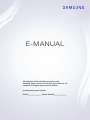 1
1
-
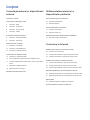 2
2
-
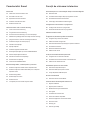 3
3
-
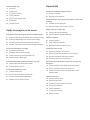 4
4
-
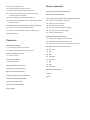 5
5
-
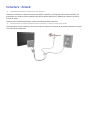 6
6
-
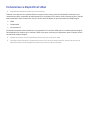 7
7
-
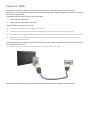 8
8
-
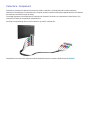 9
9
-
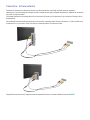 10
10
-
 11
11
-
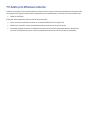 12
12
-
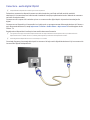 13
13
-
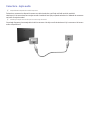 14
14
-
 15
15
-
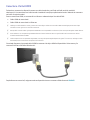 16
16
-
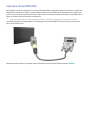 17
17
-
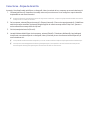 18
18
-
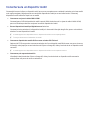 19
19
-
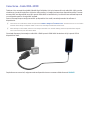 20
20
-
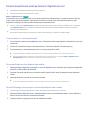 21
21
-
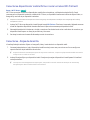 22
22
-
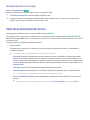 23
23
-
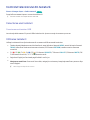 24
24
-
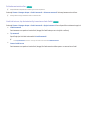 25
25
-
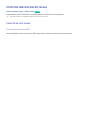 26
26
-
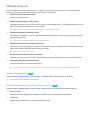 27
27
-
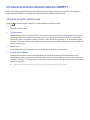 28
28
-
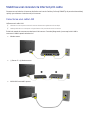 29
29
-
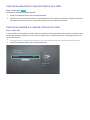 30
30
-
 31
31
-
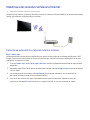 32
32
-
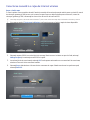 33
33
-
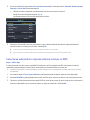 34
34
-
 35
35
-
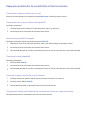 36
36
-
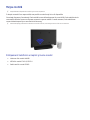 37
37
-
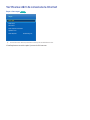 38
38
-
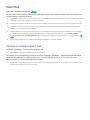 39
39
-
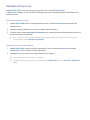 40
40
-
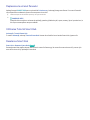 41
41
-
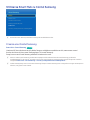 42
42
-
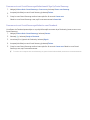 43
43
-
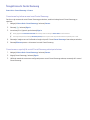 44
44
-
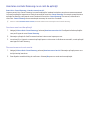 45
45
-
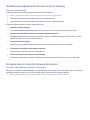 46
46
-
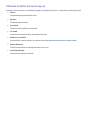 47
47
-
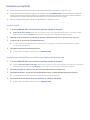 48
48
-
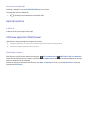 49
49
-
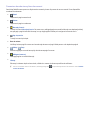 50
50
-
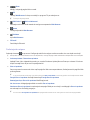 51
51
-
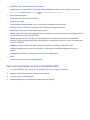 52
52
-
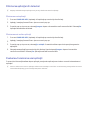 53
53
-
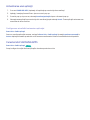 54
54
-
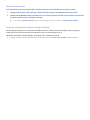 55
55
-
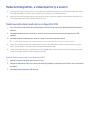 56
56
-
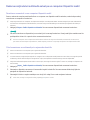 57
57
-
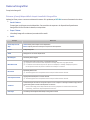 58
58
-
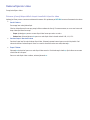 59
59
-
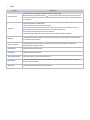 60
60
-
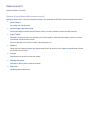 61
61
-
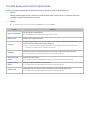 62
62
-
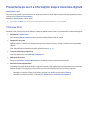 63
63
-
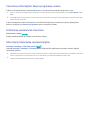 64
64
-
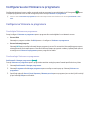 65
65
-
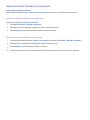 66
66
-
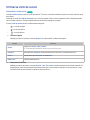 67
67
-
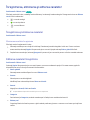 68
68
-
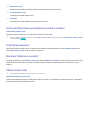 69
69
-
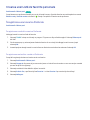 70
70
-
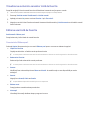 71
71
-
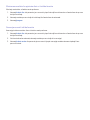 72
72
-
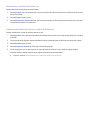 73
73
-
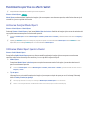 74
74
-
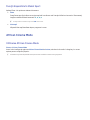 75
75
-
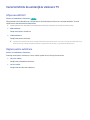 76
76
-
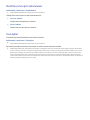 77
77
-
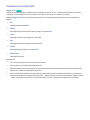 78
78
-
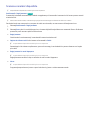 79
79
-
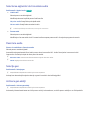 80
80
-
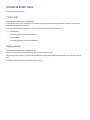 81
81
-
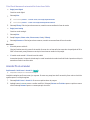 82
82
-
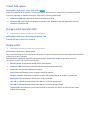 83
83
-
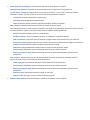 84
84
-
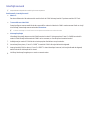 85
85
-
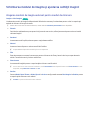 86
86
-
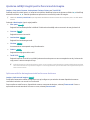 87
87
-
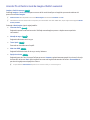 88
88
-
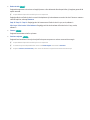 89
89
-
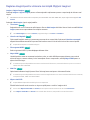 90
90
-
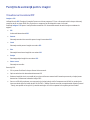 91
91
-
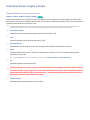 92
92
-
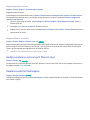 93
93
-
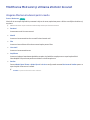 94
94
-
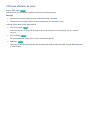 95
95
-
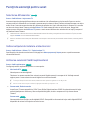 96
96
-
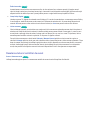 97
97
-
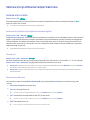 98
98
-
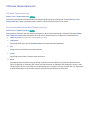 99
99
-
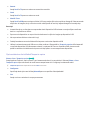 100
100
-
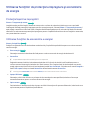 101
101
-
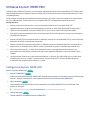 102
102
-
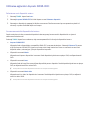 103
103
-
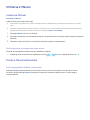 104
104
-
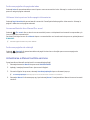 105
105
-
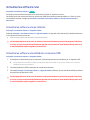 106
106
-
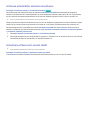 107
107
-
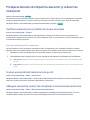 108
108
-
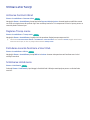 109
109
-
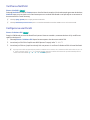 110
110
-
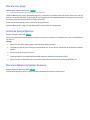 111
111
-
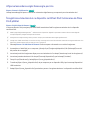 112
112
-
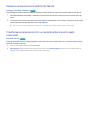 113
113
-
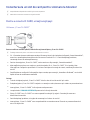 114
114
-
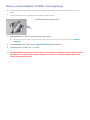 115
115
-
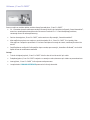 116
116
-
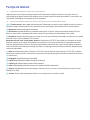 117
117
-
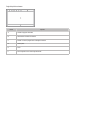 118
118
-
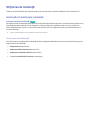 119
119
-
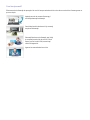 120
120
-
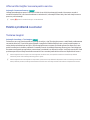 121
121
-
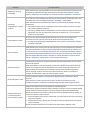 122
122
-
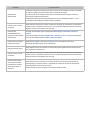 123
123
-
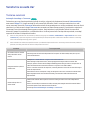 124
124
-
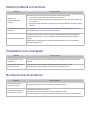 125
125
-
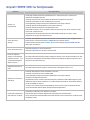 126
126
-
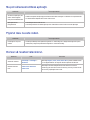 127
127
-
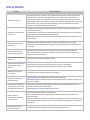 128
128
-
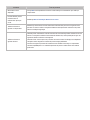 129
129
-
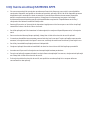 130
130
-
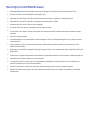 131
131
-
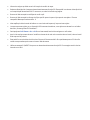 132
132
-
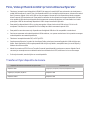 133
133
-
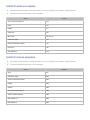 134
134
-
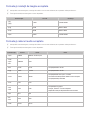 135
135
-
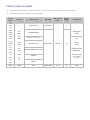 136
136
-
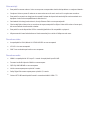 137
137
-
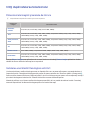 138
138
-
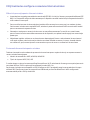 139
139
-
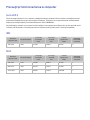 140
140
-
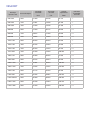 141
141
-
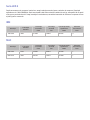 142
142
-
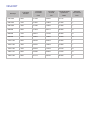 143
143
-
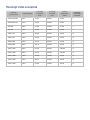 144
144
-
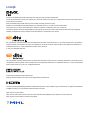 145
145
-
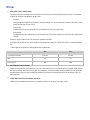 146
146
-
 147
147
Samsung UA40J5200DK Manual de utilizare
- Categorie
- Televizoare LCD
- Tip
- Manual de utilizare
- Acest manual este potrivit și pentru
Lucrări înrudite
-
Samsung UA32J4003AK Manual de utilizare
-
Samsung UE48H5003AW Manual de utilizare
-
Samsung UE39F5500AW Manual de utilizare
-
Samsung SEK-2000 Manual de utilizare
-
Samsung UE48H6800AW Manual de utilizare
-
Samsung SEK-3500U Manual de utilizare
-
Samsung UE60JU6000W Manual de utilizare
-
Samsung UA55JS9000K Manual de utilizare
-
Samsung SEK-1000 Manual de utilizare
-
Samsung UE50H6200AW Manual de utilizare